En el siguiente tutorial te explicaremos como instalar y configurar Xemu, el emulador más popular de la Xbox Clásica para la consola portátil de Valve, Steam Deck.

Aclarar que la versión de Xemu que vamos a enseñar a instalar se basa en su versión creada en formato Flatpack la cual se puede encontrar directamente en la app Discover de Steam Deck en su modo escritorio y que es realmente sencilla de instalar en Steam OS 3.0 debido a su integración por defecto con el sistema operativo de Steam Deck.
Mejores tarjetas Micro SD para Steam Deck
Descargar Xemu para Steam Deck
Lo primero que tendremos que hacer será dirigirnos al escritorio en modo PC de Steam Deck. Desde aquí podremos realizar la descarga de Xemu de manera normal en nuestro ordenador de mano. Para ello tendremos que pulsar el botón lateral derecho «Steam», dirigirnos a las opciones de Encendido y apagado de la máquina (Power) y pulsar en «Cambiar al escritorio».
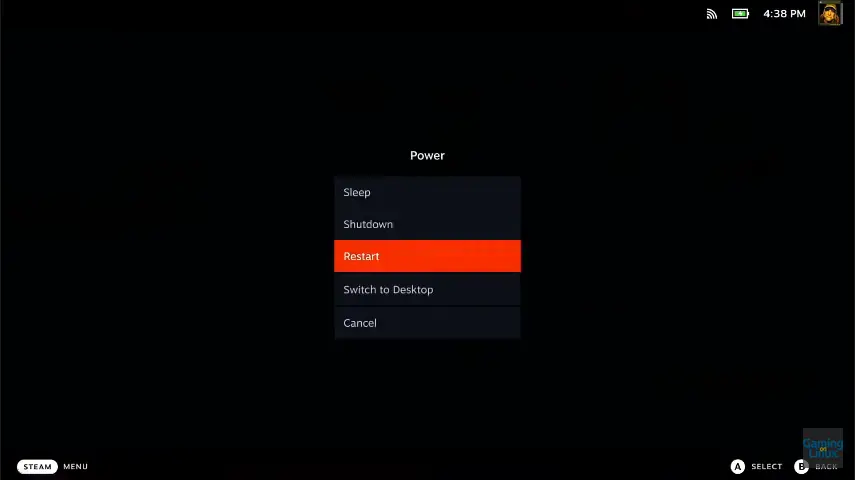
Una vez aquí nos dirigiremos a la aplicación Discover de Steam Deck en la cual tendremos que utilizar su buscador y encontrar la aplicación del emulador de Xbox Clásica que os recomendamos, Xemu.
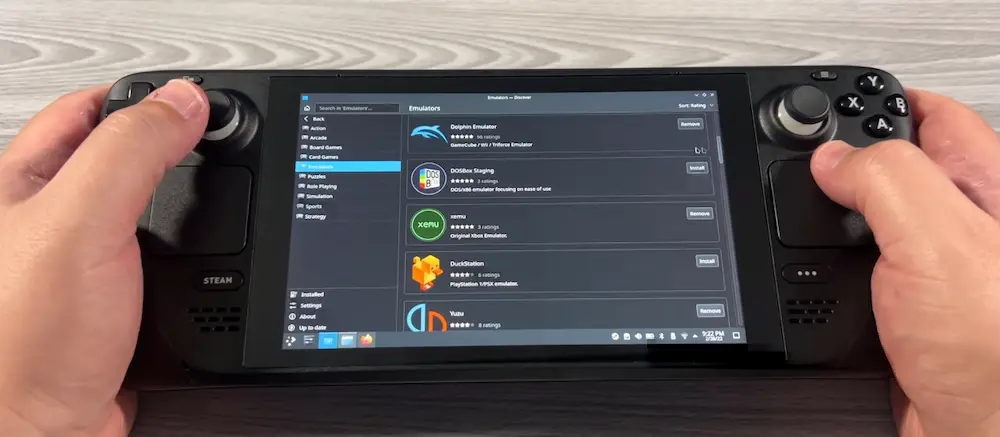
Una vez instalado el emulador Xemu de Xbox ya lo tendrás disponible en el centro de aplicaciones del modo escritorio de Steam Deck para ejecutarlo, pero ni es la forma más cómoda de hacerlo ni la que más potencial sacará a la “consola” de Valve.
Ejecutar el emulador Xemu de Xbox Clásica desde el Game Mode de Steam Deck
Este proceso es realmente simple y nos permitirá simplificar mucho la configuración de los mandos en el emulador. Lo que tendremos que hacer, aun en modo escritorio, es ir a la aplicación de Steam, ir a la sección juegos en el menú y seleccionar “Añadir un juego que no es de Steam”. Una vez aquí, buscaremos en la lista de programas que nos aparecen el emulador Xemu de Xbox Clásica que hemos instalado unos minutos atrás.

Una vez aquí, ya solo tendremos que volver al Game Mode de Steam Deck y ejecutar el emulador.
Es imprescindibles tener las BIOS de la consola Xbox Clásica para ejecutar el emulador
Es importante que consigamos las BIOS de la consola Xbox Clásica. Esto quiere decir que tendrás que tener las bios originales de tu consola Xbox Clásica y copiarlas en la carpeta bios dentro de la carpeta donde has instalado el emulador. Hay muchos tutoriales online para conseguirlos, por lo que te invitamos a buscarlos.

Ejecutar tus juegos de Xbox Clásica en Steam Deck
Una vez hemos llegado aquí, solo tendrás que convertir tus juegos originales de Xbox Clásica, pasarlos a ISO en un ordenador a parte y cargarlos.
Desde luego, Xemu te permite una completa web donde te dice el grado de compatibilidad que tendrán todos los juegos de Xbox con este emulador, por lo que te invitamos a pasarte por allí para saber exactamente cómo funcionará tu juego.
En breve subiremos una guía más extensa con configuraciones personalizadas y vídeo de todo para que puedas aplicar todo esto de la mejor forma posible en tu Steam Deck.




